Procreateは、初心者から経験豊富なアーティストまで様々な機能を提供するデジタル描画の強力なツールです。Procreateの中心的な機能の1つはレイヤー-メニューで、複雑な構成を作成し、管理することができます。以下に、あなたの創造的なアイデアを最適に実現するためにレイヤーメニューを効果的に利用する方法についての詳細なガイドをお届けします。
主なポイント レイヤーメニューでは、各レイヤーの可視性を調整したり、レイヤーを複製または削除したり、アルファロックを有効にしたり、他の多くの便利な機能を利用することができます。さらに、レイヤーをグループ化し、創造的な効果のための特殊なブレンドモードを利用することもできます。
ステップバイステップガイド
レイヤーメニューを開く
まず最初に、レイヤーメニューを見つける必要があります。画面の一番上にあり、二つの重なった小さな四角形で表示されています。それをタップして開いてください。
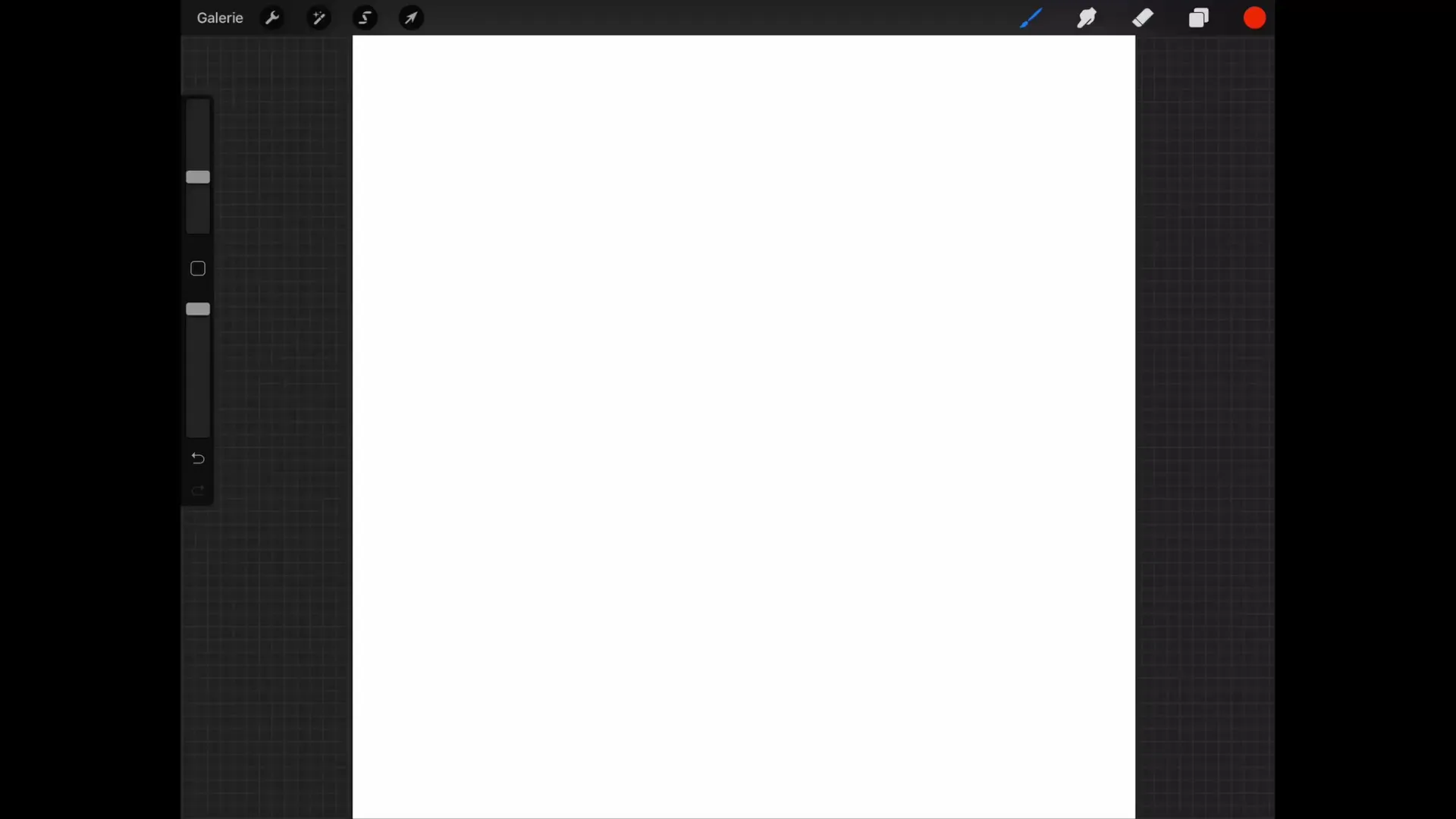
背景レイヤーの調整
新しい画像にはすでに背景レイヤーがあり、特定の色で填充することができます。背景色を変更するか、透明な背景のグラフィックが必要な場合はレイヤーを非表示にすることができます。非表示にすることは、画像をエクスポートする前に基本的です。
レイヤーの名前を変更する
見やすさを向上させるために、レイヤーに名前を付けることが重要です。名前を変更したいレイヤーをタップするだけで、レイヤーメニューが開きます。そこで、一番上にある「名前を変更」オプションを見つけ、新しい名前を入力できます。
レイヤーの複製と削除
レイヤーを複製したい場合は、左にスワイプして「複製」をタップしてください。この方法で、レイヤーの正確なコピーを取得できます。また、レイヤーを削除またはロックすることもできます。レイヤーをロックすると、その上に何も描いたり変更したりできなくなります。それでも何か試したい場合は、Procreateがレイヤーを開いて変更を加えるオプションを提供します。
レイヤー上のコンテンツを選択する
便利な機能は、現在のレイヤー上のすべてを選択できることです。例えば、選択をしたい場合は「選択」をタップすると、レイヤー上のすべてが強調表示されます。つまり、選択された領域だけを編集できるということです。
色を填充する
上部のプラスアイコンをタップして新しいレイヤーを作成し、現在のハートを非表示にすると、選択した形を色で填充できます。また、「レイヤーを填充」機能を使用すれば、選択がなかった場合でもレイヤー全体を填充できます。
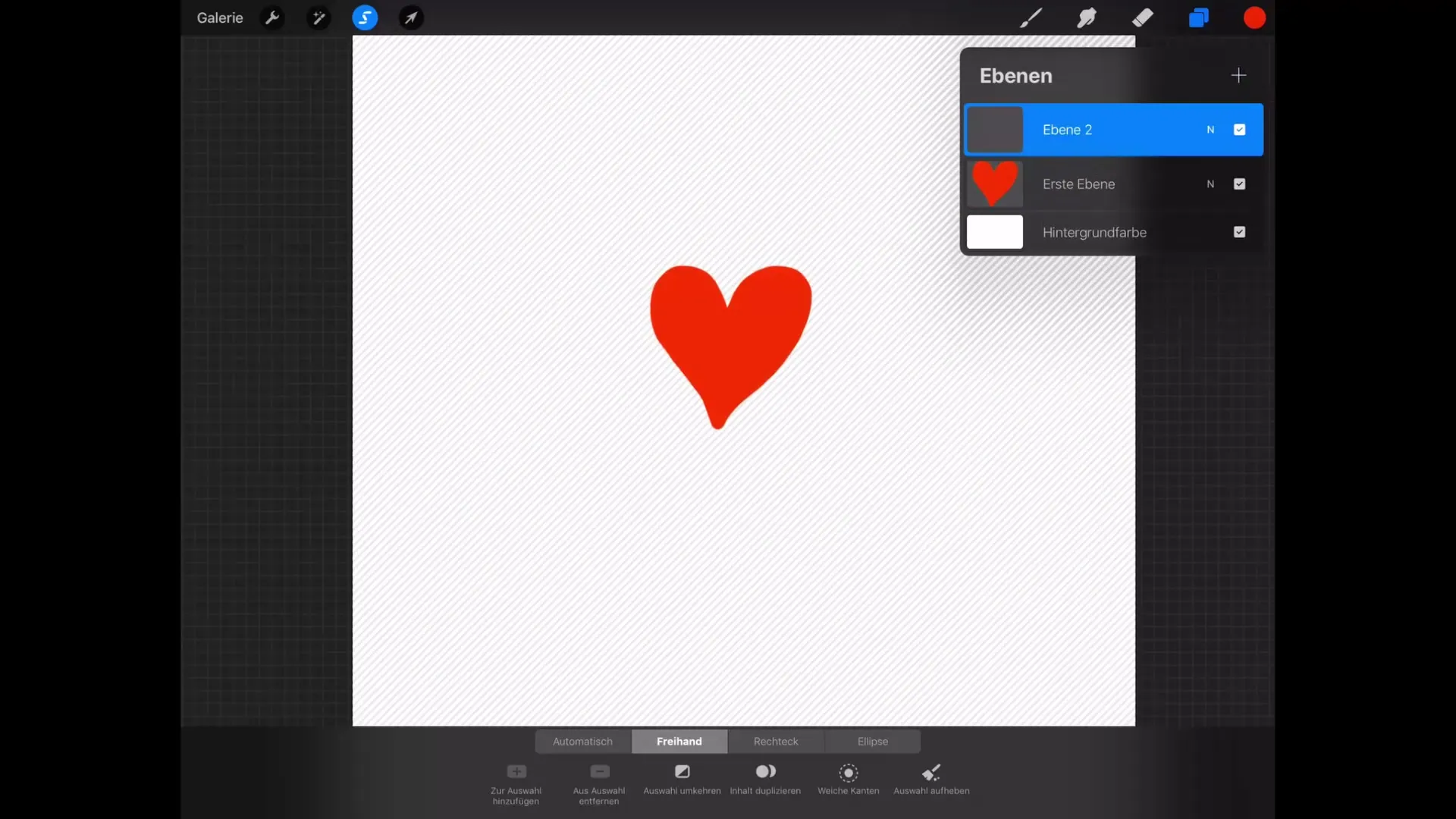
アルファロックを使う
アルファロックは、透明なピクセルに影響を与えずにコンテンツを変更したいときに特に便利な機能です。例えば、色を挿入してアルファロックを有効にすると、既存のピクセルの上だけに描画できます。この機能はレイヤーメニューで有効にするか、右にスワイプすることで使用できます。
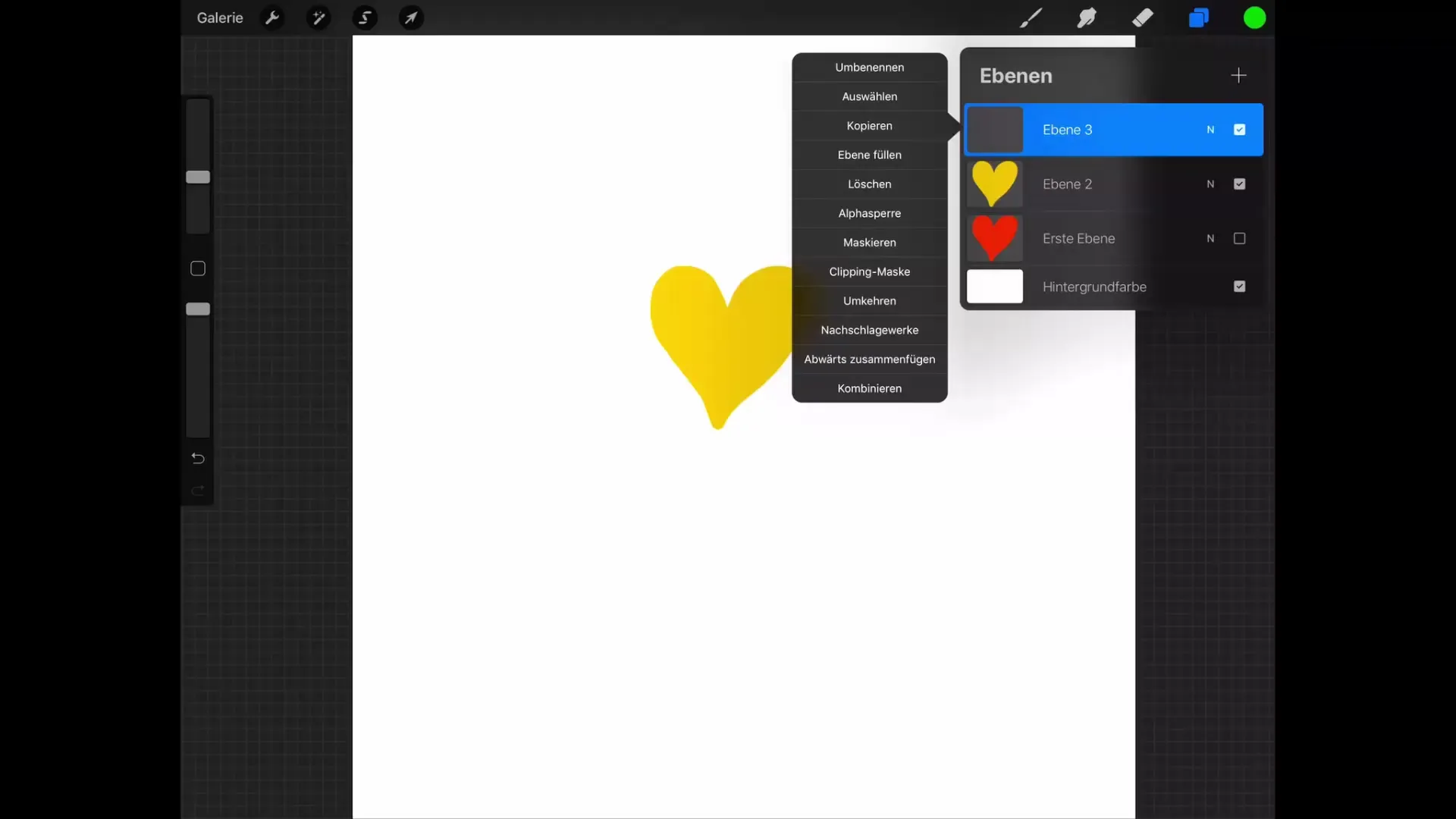
レイヤーをグループ化する
レイヤーをグループ化することは、アートワークの管理を簡略化する効率的な方法です。右にスワイプして複数のレイヤーを選択し、「グループ」をタップします。こうして、選択されたすべてのレイヤーを含む新しいグループを作成できます。これにより、複数のレイヤーを同時に編集することが容易になります。
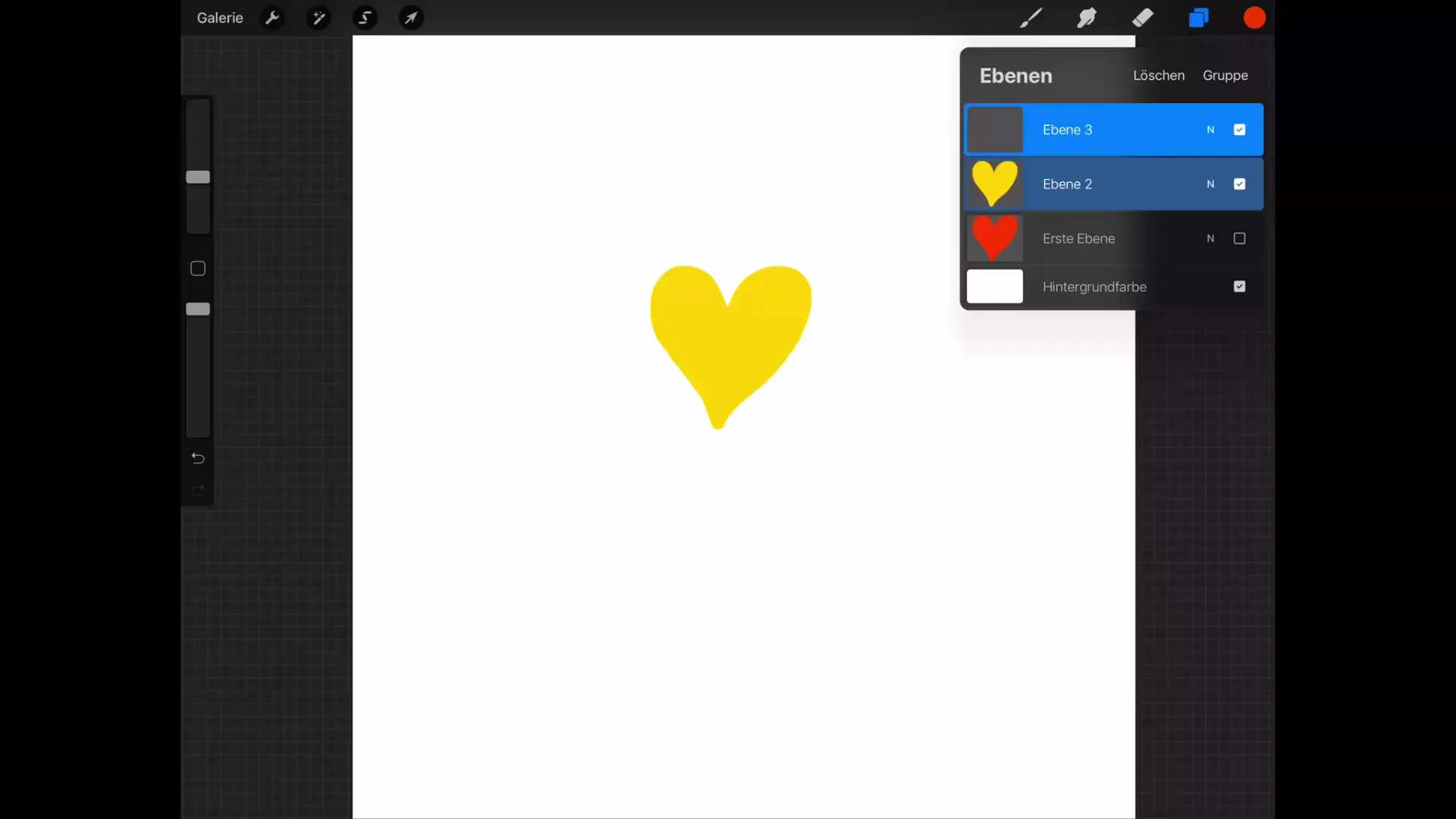
レイヤーを結合する
グラフィックを結合したい場合、レイヤーを2つの方法で結合できます。一つは、レイヤーメニューで「下に結合」オプションを選ぶ方法です。もう一つは、2本の指を使ってレイヤーを縮小する方法です。そうすると、結果が新しいレイヤーとして表示されます。
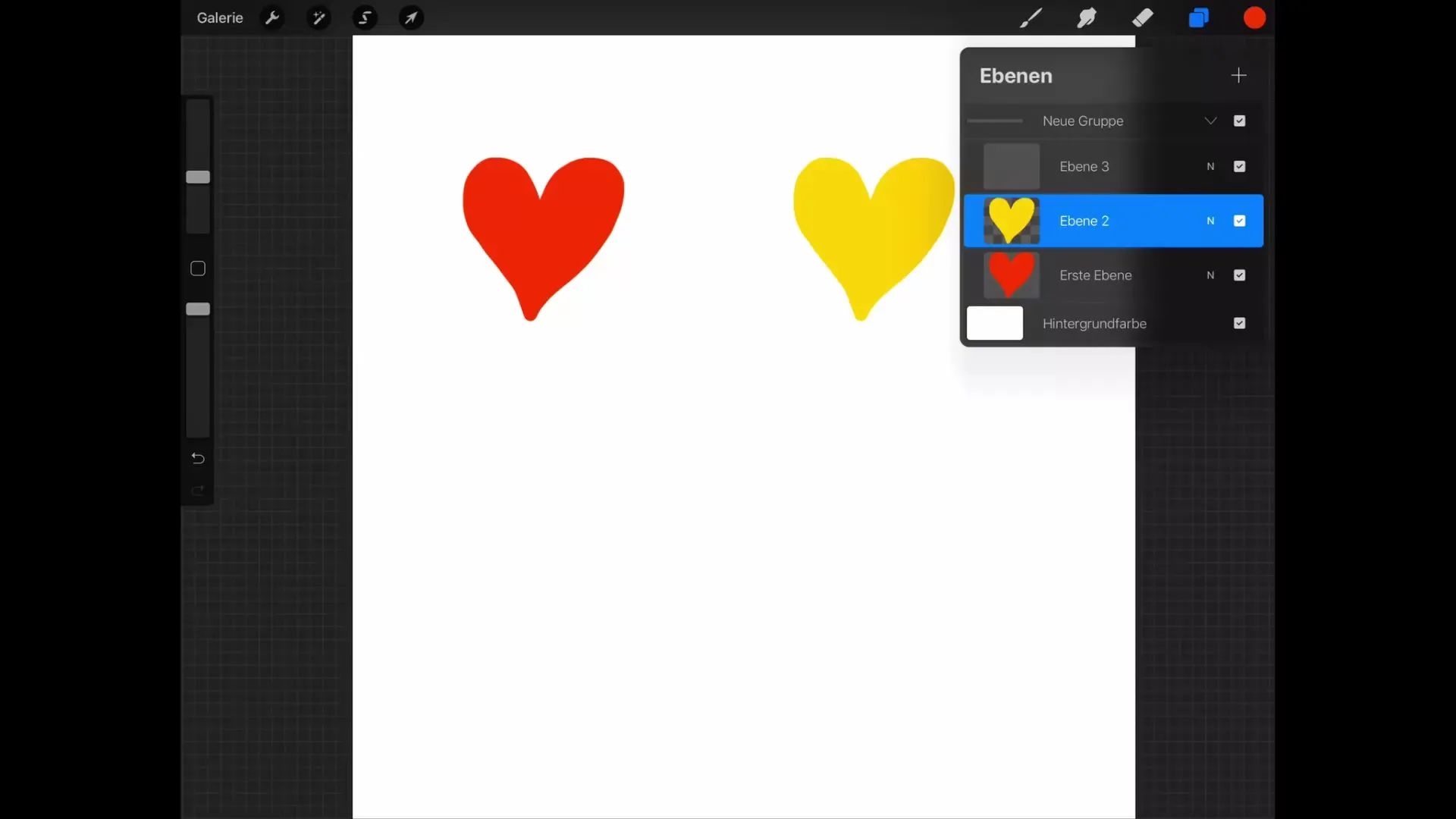
まとめ – Procreateチュートリアル: iPadでのデジタル描画の基本
Procreateのレイヤーメニューでは、あなたのレイヤーを完全にコントロールすることができます。可視性の調整からレイヤーのグループ化や結合まで、この機能は創造的に作業するための柔軟性を提供します。これらのツールを利用して、あなたのデジタルアートワークを最適にデザインしましょう。
FAQ
アルファロックとは何ですか、どのように機能しますか?アルファロックは、透明な部分を変えずに既存のピクセルの上でのみ描描いて作業することができます。
レイヤーを複製するにはどうすればよいですか?レイヤーを複製するには左にスワイプして「複製」をタップします。
複数のレイヤーを同時に選択するにはどうすればよいですか?選択したいレイヤーを右にスワイプした後、「グループ」をタップして結合します。
レイヤーを非表示にするにはどうすればよいですか?レイヤーメニューでレイヤーの横にあるチェックボックスをタップして非表示にします。
レイヤーを結合できますか?はい、レイヤーメニューで「下に結合」を選ぶか、2本の指を使ってレイヤーを結合できます。


